以前的老版本Altium Designer软件的菜单栏、工具栏、弹出面板中,设有专门的元件库添加和删除功能按钮。Altium刚刚推出的AD19,无法直接找到元件库的添加/删除按钮,需要间接启动元件库的添加/删除功能。方法是:点击AD19屏幕右下角的Panels(面板)-----从弹出的菜单中选择components(元件)-----在屏幕右侧弹出元件面板-----见下图:
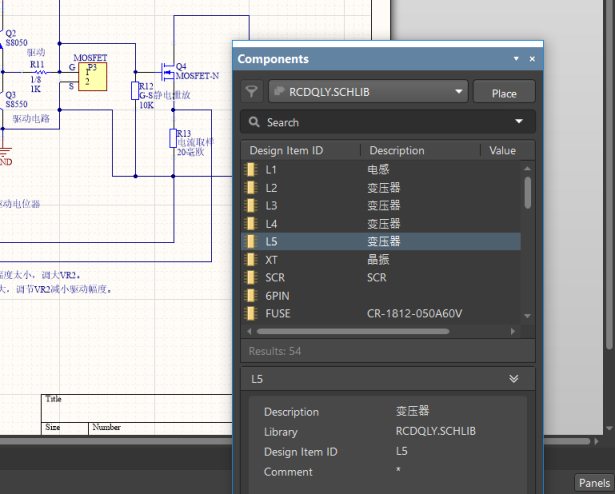
在上图中零件面板中部L1----FUSE之间任一个零件上单击右键,弹出下图:
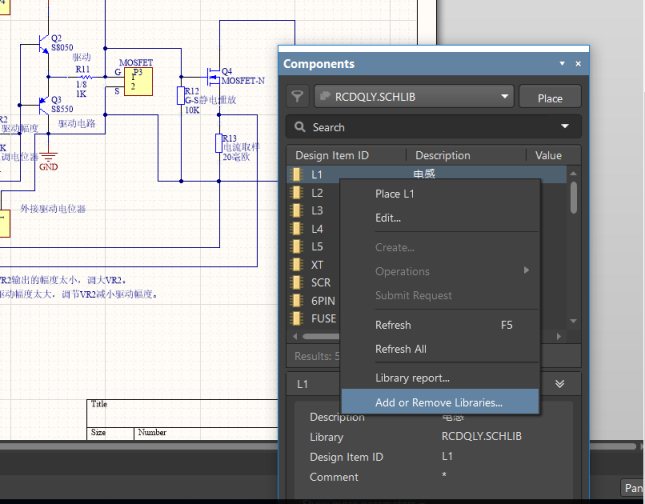
单击上图中add or remove libraries-------弹出添加/删除元件库对话框-----见下图:
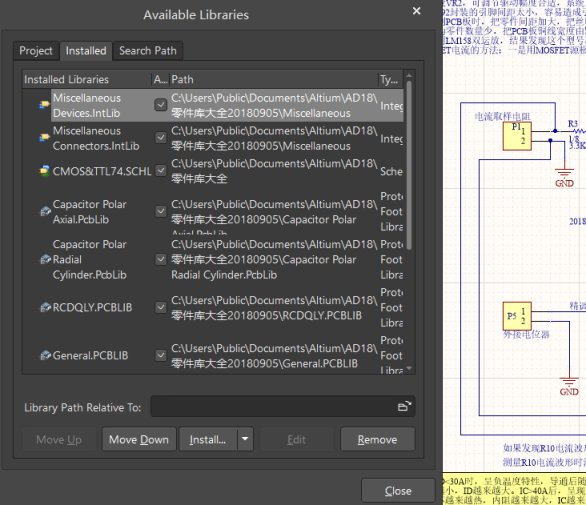
参看上图可用库对话框。
添加/删除元件库的方法和步骤,和以前老版本的AD完全一样。单击上图底部install安装,弹出下图:
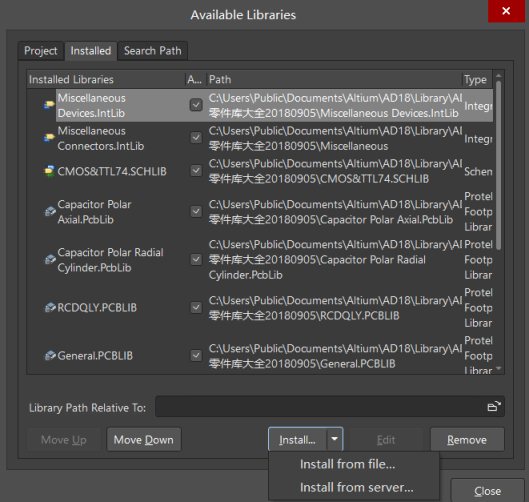
上图底部,单击install from file:从文件安装元件库------弹出下图:
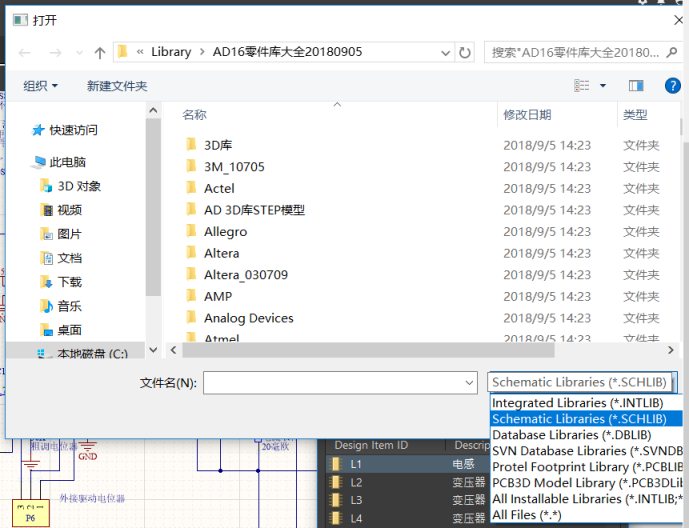
找到以前下载的元件库路径,选择需要安装的元件库名称,在上图右下角选择需要安装元件库的种类:intlib是集成库,schlib是原理图符号库,pcblib是PCB板元件封装库。Pcb3dlib是PCB 板元件3D模型库。最好选择集成库,因为集成库中包含符号库、封装库、3D封装库、仿真库,一个库顶几个库的功能。























 6310
6310

 被折叠的 条评论
为什么被折叠?
被折叠的 条评论
为什么被折叠?








